win11电脑忘记密码的解决方法 windows11开机密码忘了怎么解决
更新时间:2023-12-28 10:52:59作者:zheng
我们使用win11电脑的时候可以设置开机密码,有些用户就在win11电脑上设置了开机密码之后却不小心忘记了电脑的开机密码,想要解决却不知道windows11开机密码忘了怎么解决,今天小编就给大家带来win11电脑忘记密码的解决方法,如果你刚好遇到这个问题,跟着我的方法来操作吧。
推荐下载:win11 iso下载
方法如下:
方法一:
1、如果大家设置过pin码,可以使用pin码登录到系统账户。
2、然后依次打开以下路径的程序“C:WindowsSystem32Netplwiz.exe”
3、取消勾选“要使用本计算机,用户必须输入用户名和密码”
4、点击下方“确定”保存之后重启系统,就可以直接登录系统不需要输入密码了。
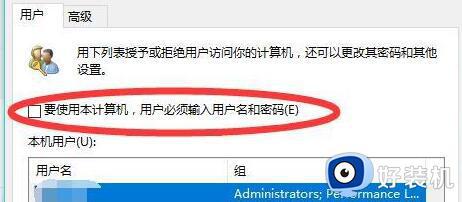
方法二:
1、如果我们没有设置过pin码,那就只能使用安全模式重置密码了。
2、首先重启系统,然后在开机时连续点击“F8”进入图示选项,选择“带命令提示符的安全模式”

3、接着在弹出命令窗口输入“net user AA 123456 /add”回车确定之后我们就可以使用123456作为密码登录了。
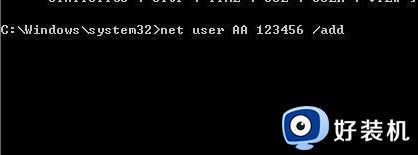
win11电脑忘记密码的解决方法就为大家介绍到这里了。若是你也遇到同样情况的话,不妨参考本教程操作看看!
win11电脑忘记密码的解决方法 windows11开机密码忘了怎么解决相关教程
- win11笔记本忘记开机密码怎么办 windows11开机密码忘了该如何解决
- win11开机密码忘记了怎么办 windows11登录密码忘记了如何解决
- windows11忘记密码怎么办 win11该如何解决忘记密码
- win11开机密码忘记了怎么办 如何解决win11忘记开机密码
- win11忘记pin码开不了机怎么办 win11忘记开机密码如何解决
- windows11登录密码忘记了怎么办 windows11忘记开机密码怎么办
- windows11忘记pin码怎么办 win11系统忘记了pin开机无法进入如何解决
- win11忘记开机密码怎么办 win11忘记密码开不了机的解决方法
- win11密码忘了怎么解除 win11忘记密码进不了系统该如何解决
- win11忘记登录密码怎么办 忘记win11登录密码如何解决
- win11系统怎样提升下载速度 win11系统提升下载速度两种解决方法
- win11鼠标不受控制乱跳怎么回事 win11鼠标不受控制乱跳原因和解决方法
- 电脑麦克风权限怎么打开win11 win11系统麦克风权限在哪设置
- win11正式版绕过tmp2.0安装教程 win11如何绕过tpm2.0升级
- win11提示无法安装程序包如何解决 win11提示无法安装程序包的解决方法
- win11打游戏任务栏一直弹出怎么回事 win11打游戏任务栏一直弹出的解决方法
win11教程推荐
- 1 win11任务栏图标全部显示的方法 win11任务栏怎么显示全部图标
- 2 win11病毒和威胁防护打不开怎么回事 win11病毒和威胁防护开不了如何解决
- 3 win11找不到支持windowshello人脸的摄像头怎么解决
- 4 windows11怎么退出微软账户 win11如何退出Microsoft账户
- 5 win11自带输入法怎么打特殊符号 win11微软输入法的特殊符号在哪里
- 6 win11自动禁用输入法怎么办 win11已禁用输入法解决方法
- 7 win11自动开关机在哪里设置 win11计算机定时开关机设置方法
- 8 win11怎么隐藏输入法状态栏 win11如何隐藏输入法图标
- 9 windows11怎么改中文 windows11如何设置中文
- 10 win11重置未进行任何更改怎么办 win11重置提示未进行任何更改解决方法
